阿里云 MSSQL2008导入数据教程
SQL Server 2008导入、导出数据库
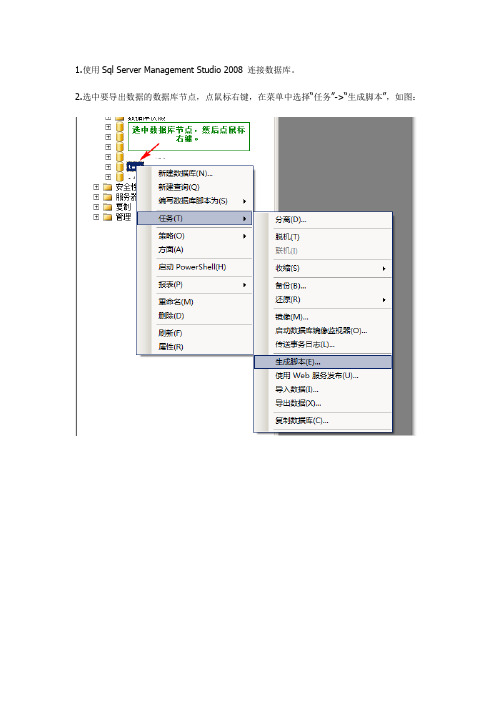
1.使用Sql Server Management Studio 2008 连接数据库。
2.选中要导出数据的数据库节点,点鼠标右键,在菜单中选择“任务”->“生成脚本”,如图:3。
在弹出的界面中,点2次“下一步”进入如图界面中,把“编写数据的脚步”置为true。
4。
其它的操作点“下一步”即可。
下图是最后生成的Sql脚本:注意:这里一定要使用Sql Server Management Studio 2008,其它版本不行。
SQL Server 2008将数据导出为脚本从SQL SERVER 2008开始,我们就可以很方便的导出数据脚本,而无需再借助存储过程(但是SQL Server 2012和SQL Server 2008的导出脚本的过程还有一点细微的差别)开始:选择要操作的数据库--右键--》任务---》生成脚本这个编写数据脚本改为是true,表示是表里的数据也一起生成sql脚本然後再下一步>>這裡自己选择脚本的保存路径, 然后下一步>>下一步>>完成就得了~下面是导入sql server 2008如何导入mdf,ldf文件将mdf,ldf文件导入到sql server 2008数据库当中(1)选择右击数据库(2)然后点击“附加”。
出现下面的界面。
然后选择添加,添加上你要添加的mdf文件即可。
Sqlserver2008附加数据库时出错提示操作系统错误5(拒绝访问)错误5120的解决办法Sql Server2008附加数据库文件时弹出错误信息:如下图:可能大家都遇到过这种问题,解决方案如下:方案一:切换登录方式出现这种情况是由于用“混合验证方式”(SQL Server身份验证)登录数据库造成的,只要将登录方式改为“windows 身份验证方式”登录即可解决该问题,附加成功后再换用“混合验证模式”登陆就没问题了。
方案二:修改服务选择所有程序-SQL Server 2005-配置工具-选择"SQL Server Configuration Manager"或者“SQL Server 配置管理器”,打开“SQL Server Configuration Manager”配置界面,在左侧选择"SQL Server 2008 服务",在右侧右击打开“SQL Server (SQLEXPRESS)”的属性,在内置账户处将网络服务--”Network Service”改为本地系统--"Local System",点击“重新启动”后再附加数据库就OK了。
教你导入数据库,数据库备份
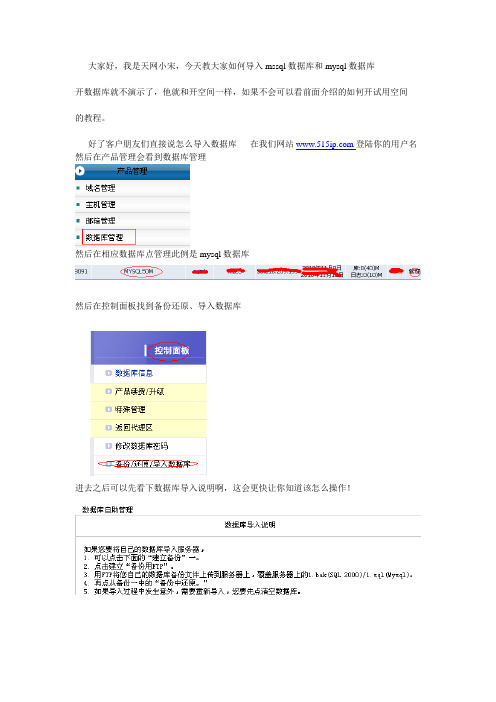
大家好,我是天网小宋,今天教大家如何导入mssql数据库和mysql数据库
开数据库就不演示了,他就和开空间一样,如果不会可以看前面介绍的如何开试用空间的教程。
好了客户朋友们直接说怎么导入数据库在我们网站登陆你的用户名然后在产品管理会看到数据库管理
然后在相应数据库点管理此例是mysql数据库
然后在控制面板找到备份还原、导入数据库
进去之后可以先看下数据库导入说明啊,这会更快让你知道该怎么操作!
然后按照1 2 3的顺序操作1是建立备份2是建立备份用的FTP也就是临时连接数据库的FTP!建立好以后会看到临时数据库用户名和密码,然后你用FTP程序登陆!然后会看到1.sql或者1.bak的文件然后你把本机的数据库文件,如果是mssql就把原始文件附加备份成1.bak 如果是mysql 就把sql数据库名改成1.sql然后上传服务器覆盖掉!到这时很多人会认为导入就完成了这还没完成最后一步3 从备份到还原才真正是导入完数据库
备份就要简单的多前面步骤一样,建立备份,建立备份用的FTP!登陆完临时FTP名,然后把服务器的1.bak和1.sql传送到本地,就把刚才备份的数据库下载到本地了!
基本就是这样了!如果还不了解的话可以找客服!我们的网站是。
sql server 2008 怎么导入数据库图解
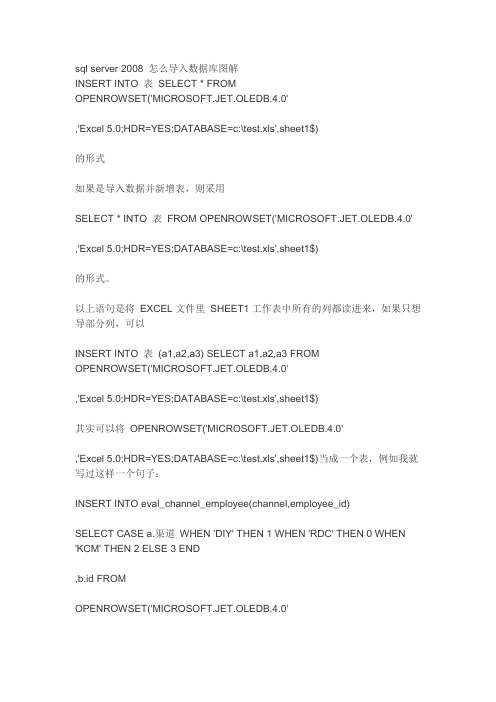
sql server 2008 怎么导入数据库图解INSERT INTO 表SELECT * FROMOPENROWSET('MICROSOFT.JET.OLEDB.4.0','Excel 5.0;HDR=YES;DATABASE=c:\test.xls',sheet1$)的形式如果是导入数据并新增表,则采用SELECT * INTO 表FROM OPENROWSET('MICROSOFT.JET.OLEDB.4.0','Excel 5.0;HDR=YES;DATABASE=c:\test.xls',sheet1$)的形式。
以上语句是将EXCEL文件里SHEET1工作表中所有的列都读进来,如果只想导部分列,可以INSERT INTO 表(a1,a2,a3) SELECT a1,a2,a3 FROMOPENROWSET('MICROSOFT.JET.OLEDB.4.0','Excel 5.0;HDR=YES;DATABASE=c:\test.xls',sheet1$)其实可以将OPENROWSET('MICROSOFT.JET.OLEDB.4.0','Excel 5.0;HDR=YES;DATABASE=c:\test.xls',sheet1$)当成一个表,例如我就写过这样一个句子:INSERT INTO eval_channel_employee(channel,employee_id)SELECT CASE a.渠道WHEN 'DIY' THEN 1 WHEN 'RDC' THEN 0 WHEN'KCM' THEN 2 ELSE 3 END,b.id FROMOPENROWSET('MICROSOFT.JET.OLEDB.4.0','Excel 5.0;HDR=YES;DATABASE=c:\temp\name.xls',sheet1$) ASa,pers_employee bWHERE a.员工编码=b.code简单的方法:SQL2005中直接可以实现导入功能SQL2008不知道可不可以。
批量导入数据到mssql数据库的

批量导⼊数据到mssql数据库的概述批量导⼊数据到数据库中,我们有好⼏种⽅式。
1. 从⼀个数据表⾥⽣成数据脚本,到另⼀个数据库⾥执⾏脚本2. 从EXCEL⾥导⼊数据上⾯两种⽅式,导⼊的数据都会⽣成⼤量的⽇志。
如果批量导⼊5W条数据到数据表⾥,就有⽣成5W条insert⽇志。
那么这有好的⽅式处理这个问题吗?下⾯介绍另⼀种导⼊⽅式,批处理导⼊。
批处理导⼊数据步骤⼀准备⼀个空的数据表Table,将你要导⼊的数据,全部导⼊到这个Table⾥,当然,这个数据表Table和你要导⼊的表结构是⼀模⼀样的。
之后新建⼀个记事本,⾥⾯写上如下的批处理命令,保存命名为import.batbcp [Test].dbo.Table OUT "d:/test.txt" -c -S 192.168.1.1 -U sa -P 123456pause上⾯的命令-U -S -T分别是什么意思,见后⽂。
当前,如果你的数据库⾝份验证是windows,如果写成bcp [Test].dbo.Table OUT "d:/test.txt" -c -S 192.168.1.1 -Tpause执⾏命令后,将得到⼀个记录得Table所有数据的test.txt⽂件。
步骤⼆新建⼀个记事本,⾥⾯写批处理命令,将所有的数据都导⼊到指定的数据库表⾥bcp "[Test].dbo.Table"in"d:/test.txt" -c -S (local) -U sa -P 123456pause数据库⾝份验证是windows,写成bcp "[Test].dbo.Table"in"d:/test.txt" -c -S (local) -Tpausebcp批处理命名解释[Test].dbo.Table:数据库表名d:/test.txt :要导⼊的数据-S server_name[ \instance_name] ,后⾯填的是服务器,上⾯是 (local),当然,填 . 也⾏-U login_id,后⾯指的是服务器登陆⽤户名-P password,后⾯指的是服务器登陆密码-T 指定 bcp 实⽤⼯具通过使⽤集成安全性的可信连接连接到 SQL Server。
sql2008使用教程
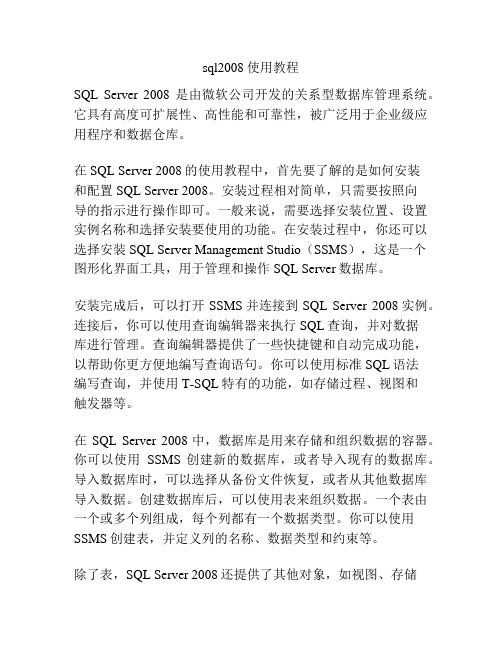
sql2008使用教程SQL Server 2008是由微软公司开发的关系型数据库管理系统。
它具有高度可扩展性、高性能和可靠性,被广泛用于企业级应用程序和数据仓库。
在SQL Server 2008的使用教程中,首先要了解的是如何安装和配置SQL Server 2008。
安装过程相对简单,只需要按照向导的指示进行操作即可。
一般来说,需要选择安装位置、设置实例名称和选择安装要使用的功能。
在安装过程中,你还可以选择安装SQL Server Management Studio(SSMS),这是一个图形化界面工具,用于管理和操作SQL Server数据库。
安装完成后,可以打开SSMS并连接到SQL Server 2008实例。
连接后,你可以使用查询编辑器来执行SQL查询,并对数据库进行管理。
查询编辑器提供了一些快捷键和自动完成功能,以帮助你更方便地编写查询语句。
你可以使用标准SQL语法编写查询,并使用T-SQL特有的功能,如存储过程、视图和触发器等。
在SQL Server 2008中,数据库是用来存储和组织数据的容器。
你可以使用SSMS创建新的数据库,或者导入现有的数据库。
导入数据库时,可以选择从备份文件恢复,或者从其他数据库导入数据。
创建数据库后,可以使用表来组织数据。
一个表由一个或多个列组成,每个列都有一个数据类型。
你可以使用SSMS创建表,并定义列的名称、数据类型和约束等。
除了表,SQL Server 2008还提供了其他对象,如视图、存储过程和触发器等,用于进一步组织和管理数据。
视图是一个虚拟的表,是根据查询结果动态生成的。
存储过程是一段预编译的SQL代码,它可以接受参数并执行一系列的操作。
触发器是当特定事件发生时自动执行的代码,通常用于实现数据验证或日志记录等功能。
在SQL Server 2008中,你还可以进行数据备份和恢复。
备份是将数据库转储到磁盘上的一个文件,以便在需要时进行恢复。
你可以使用SSMS创建备份任务,并选择备份的类型、路径和计划等。
sql2008数据库表结构导入导出
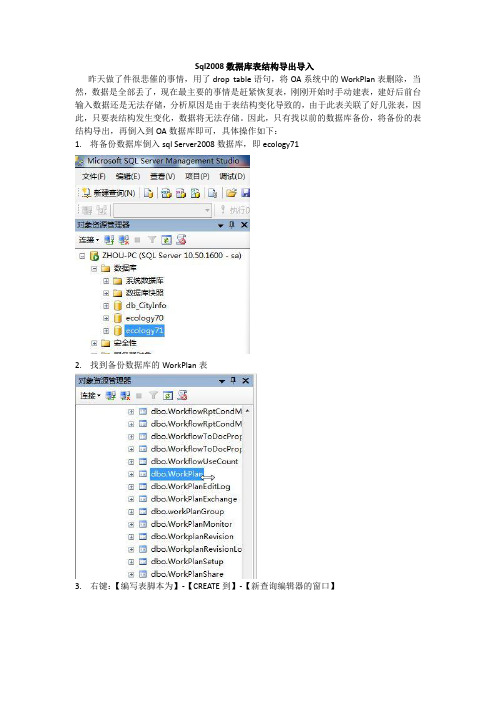
Sql2008数据库表结构导出导入
昨天做了件很悲催的事情,用了drop table语句,将OA系统中的WorkPlan表删除,当然,数据是全部丢了,现在最主要的事情是赶紧恢复表,刚刚开始时手动建表,建好后前台输入数据还是无法存储,分析原因是由于表结构变化导致的,由于此表关联了好几张表,因此,只要表结构发生变化,数据将无法存储。
因此,只有找以前的数据库备份,将备份的表结构导出,再倒入到OA数据库即可,具体操作如下:
1.将备份数据库倒入sql Server2008数据库,即ecology71
2.找到备份数据库的WorkPlan表
3.右键:【编写表脚本为】-【CREATE到】-【新查询编辑器的窗口】
4.将创建的脚本全部复制
5.打开已删除WorkPlan表的数据库ecology70,选中【表】
6.点【新建查询语句】
7.将刚刚复制的脚本粘贴到打开的【新建查询语句工作区】
8.注意:将数据库名称改为ecology70,此处的名称为复制时的数据库名称
9.改名后刷新数据库,即可。
另外,刚刚导入的ecology71参考数据库也已删除。
MSSQL导入数据演示(图)说明书

免费版已加密,而且只能在本机调试试用,请安装加密组件,并且给网站文件夹加上修改写入权限,如要空间或者服务器运行,也要安装加密组件,并且给网站文件夹加上修改写入权限,
否则网站不能运行,如果空间或者服务器不能安装加密组件,则只能在本机IIS下运行,详细安装请看《服务器端加密组件一定要看》,正式版无加密无组件,全部功能可以使用,直接上传到空间或者服务器使用即可,请联系我们购买正式版,我们电话是,,
QQ:5,,2,8,8,5,1,9
如本机调试就不用做导入数据了,直接附加,或者还原即可.
MS SQL Sever 导入数据演示(图) 大家对sql不熟悉的可以进来学习一下
该演示引导客户将本地的MS SQL Server数据导入到远程服务器上,供客户的网站使用。
首先登录到远程数据库服务器:
microsoft sql server (mssql)数据导入导出详解 (多图文档)
本文内容包括。
(1)注册远程SQL服务器到本地
(2)执行数据的导入导出功能
(3)注册服务器不成功的处理
一。
打开企业管理器 (Enterprise Manager) 工具
二。
将一个远程sql服务器注册到本地管理。
新建一个SQL server注册
三。
四。
五。
六。
SQL 中各种数据导入和导出方法和工具总结

BCP是SQL Server中负责导入导出数据的一个命令行工具,它是基于DB-Library的,并且能以并行的方式高效地导入导出大批量的数据BCP除了可以在控制台执行外,还可以通过调用SQL Server的一个系统存储过程xp_cmdshell 以SQL语句的方式运行BCP。
如:EXEC master..xp_cmdshell 'BCP NTS.dbo.T_User out c:\User.txt -c -U"sa" -P"password"'1. 四个动作01. 导入:这个动作使用IN命令完成,后面跟需要导入的文件名02. 导出:这个动作使用OUT命令完成,后面跟需要导出的文件名,数据源是表或者视图03. 使用SQL语句导出:这个动作使用QueryOut命令完成,跟OUT类似,数据源是SQL语句04. 导出格式文件:这个动作使用Format命令完成,后而跟格式文件名2. 常用的选项01. -f Format_FileFormat_File表示格式文件名。
这个选项依赖于上述的动作,如果使用的是IN或OUT,Format_File表示已经存在的格式文件,如果使用的是Format则表示是要生成的格式文件02. -x这个选项要和-f Format_File配合使用,以便生成XML格式的格式文件03. -F First_Row指定从被导出表的哪一行导出,或从被导入文件的哪一行导入04. -L last_Row指定被导出表要导到哪一行结束,或从被导入文件导数据时,导到哪一行结束05. -c使用Char类型做为存储类型,没有前缀且以"\t"做为字段分割符,以"\n"做为行分割符06. -w和-c类似,只是当使用Unicode字符集拷贝数据时使用,且以nChar做为存储类型07. -t Field_Term指定字符分割符,默认是"\t"08. -r Row_Term指定行分割符,默认是"\n"09. -S Server_Name[ \Instance_Name]指定要连接的SQL Server服务器的实例,如果未指定此选项,BCP连接本机的SQL Server默认实例。
mssql2008使用方法
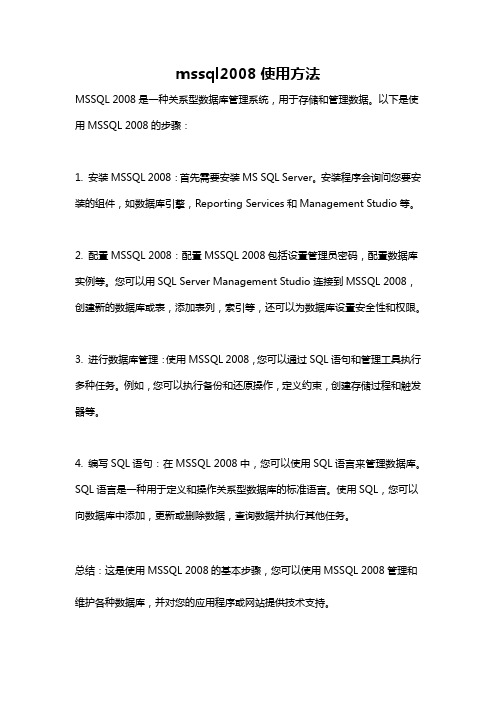
mssql2008使用方法
MSSQL 2008是一种关系型数据库管理系统,用于存储和管理数据。
以下是使用MSSQL 2008的步骤:
1. 安装MSSQL 2008:首先需要安装MS SQL Server。
安装程序会询问您要安装的组件,如数据库引擎,Reporting Services和Management Studio等。
2. 配置MSSQL 2008:配置MSSQL 2008包括设置管理员密码,配置数据库实例等。
您可以用SQL Server Management Studio连接到MSSQL 2008,创建新的数据库或表,添加表列,索引等,还可以为数据库设置安全性和权限。
3. 进行数据库管理:使用MSSQL 2008,您可以通过SQL语句和管理工具执行多种任务。
例如,您可以执行备份和还原操作,定义约束,创建存储过程和触发器等。
4. 编写SQL语句:在MSSQL 2008中,您可以使用SQL语言来管理数据库。
SQL语言是一种用于定义和操作关系型数据库的标准语言。
使用SQL,您可以向数据库中添加,更新或删除数据,查询数据并执行其他任务。
总结:这是使用MSSQL 2008的基本步骤,您可以使用MSSQL 2008管理和维护各种数据库,并对您的应用程序或网站提供技术支持。
MSSQL数据向Mysql导入
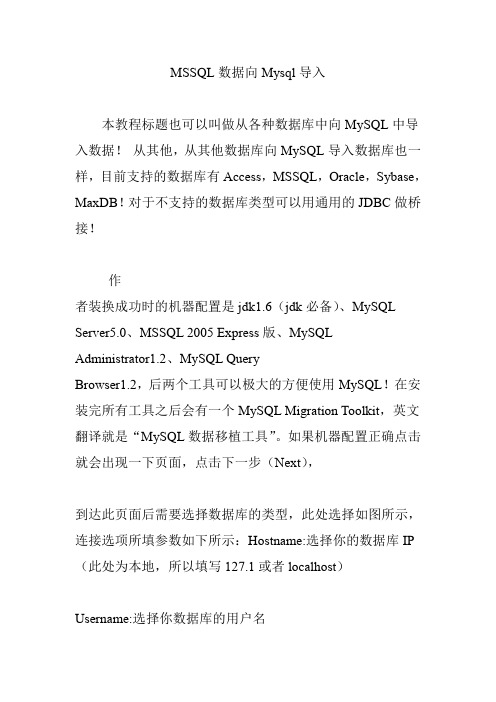
MSSQL数据向Mysql导入本教程标题也可以叫做从各种数据库中向MySQL中导入数据!从其他,从其他数据库向MySQL导入数据库也一样,目前支持的数据库有Access,MSSQL,Oracle,Sybase,MaxDB!对于不支持的数据库类型可以用通用的JDBC做桥接!作者装换成功时的机器配置是jdk1.6(jdk必备)、MySQL Server5.0、MSSQL 2005 Express版、MySQL Administrator1.2、MySQL QueryBrowser1.2,后两个工具可以极大的方便使用MySQL!在安装完所有工具之后会有一个MySQL Migration Toolkit,英文翻译就是“MySQL数据移植工具”。
如果机器配置正确点击就会出现一下页面,点击下一步(Next),到达此页面后需要选择数据库的类型,此处选择如图所示,连接选项所填参数如下所示:Hostname:选择你的数据库IP (此处为本地,所以填写127.1或者localhost)Username:选择你数据库的用户名Port:选择MSSQL的端口,默认为1433,这个根据各个MSSQL环境变化Password:密码之后点击后面的浏览图标,如图红色箭头所示,如果连接正确的话就会显示你目前MSSQL中的数据库列表,不正确就会显示错误!点击下一步进入配置MySQL选项,这个应该都会了,这个就不多说了,接下来一般点击下一步就行了,里面默认对MSSQL的数据库迁移能够应对大多数情况。
除非你原来MSSQL中的数据有时候比较大,或者有非法字符的情况,你就需要设置一下里面的参数了,这里不介绍里面各个参数的情况了如果还有谁不懂的,可以PM作者,或者QQ:346482181。
大型数据库作者需要收取一定的费用!。
SQLserver2008系统数据库的迁移
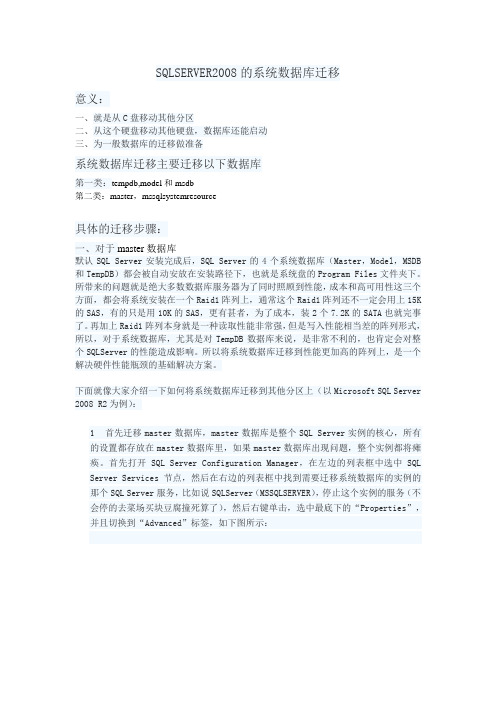
SQLSERVER2008的系统数据库迁移意义:一、就是从C盘移动其他分区二、从这个硬盘移动其他硬盘,数据库还能启动三、为一般数据库的迁移做准备系统数据库迁移主要迁移以下数据库第一类:tempdb,model和msdb第二类:master,mssqlsystemresource具体的迁移步骤:一、对于master数据库默认SQL Server安装完成后,SQL Server的4个系统数据库(Master,Model,MSDB 和TempDB)都会被自动安放在安装路径下,也就是系统盘的Program Files文件夹下。
所带来的问题就是绝大多数数据库服务器为了同时照顾到性能,成本和高可用性这三个方面,都会将系统安装在一个Raid1阵列上,通常这个Raid1阵列还不一定会用上15K 的SAS,有的只是用10K的SAS,更有甚者,为了成本,装2个7.2K的SATA也就完事了。
再加上Raid1阵列本身就是一种读取性能非常强,但是写入性能相当差的阵列形式,所以,对于系统数据库,尤其是对TempDB数据库来说,是非常不利的,也肯定会对整个SQLServer的性能造成影响。
所以将系统数据库迁移到性能更加高的阵列上,是一个解决硬件性能瓶颈的基础解决方案。
下面就像大家介绍一下如何将系统数据库迁移到其他分区上(以Microsoft SQL Server 2008 R2为例):首先迁移master数据库,master数据库是整个SQL Server实例的核心,所有的设置都存放在master数据库里,如果master数据库出现问题,整个实例都将瘫痪。
首先打开SQL Server Configuration Manager,在左边的列表框中选中SQL Server Services节点,然后在右边的列表框中找到需要迁移系统数据库的实例的那个SQL Server服务,比如说SQLServer(MSSQLSERVER),停止这个实例的服务(不会停的去菜场买块豆腐撞死算了),然后右键单击,选中最底下的“Properties”,并且切换到“Advanced”标签,如下图所示:看到“Startup Parameters”了吧,这里的参数就是需要我们更改的。
附加数据库到MS SQL 2008数据库
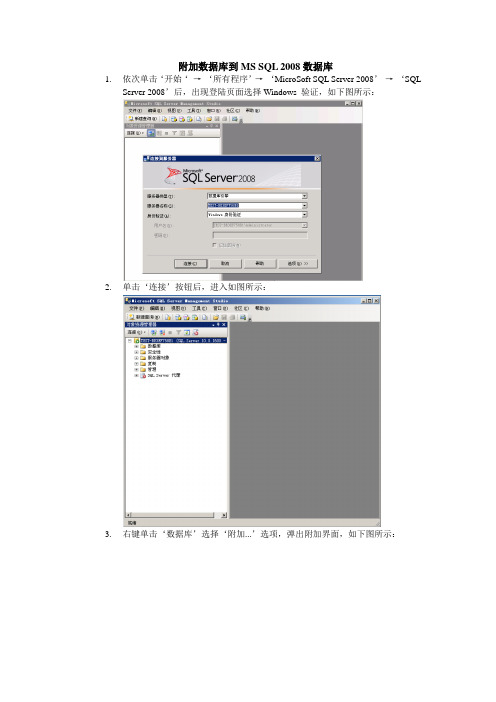
附加数据库到MS SQL 2008数据库
1.依次单击‘开始‘→‘所有程序’→‘MicroSoft SQL Server 2008’→‘SQL
Server 2008’后,出现登陆页面选择Windows 验证,如下图所示:
2.单击‘连接’按钮后,进入如图所示:
3.右键单击‘数据库’选择‘附加...’选项,弹出附加界面,如下图所示:
smartservices),弹出如图所示:
加,这是在‘数据库’中就有我们的数据库如下图所示:
6.然后为附加的数据库设置账号及密码;如下图所示:
7.单击安全性,右键单击登录名,选择新建用户后,出现如下图所示:
8.常规:登录名录入:fate,选择SQL Server 身份验证,密码:123,确认密码:
123,默认数据库选择刚才附加的数据库(smartservices);
服务器角色保持默认;
用户映射:选择刚才附加的数据库(smartservices),数据库成员身份选择:
db_owner、public;
fate,如下图所示:
10.我们可以依次单击:数据库→选择添加的数据库(smartservices)→安全性→
用户→则有fate 登录名;可以重新用登录名:fate,密码:123 如下图所示:
12. 单击‘连接’按钮,如果能连接看到刚刚添加的数据库(smartservices)则表
示添加登录名与密码成功!。
sql_server_2008_导入导出数据大全

sql server 2008 导入导出数据大全/******* 导出到excelEXEC master..xp_cmdshell 'bcp SettleDB.dbo.shanghu out c:\temp1.xls -c -q - S"GNETDATA/GNETDATA" -U"sa" -P""'/*********** 导入ExcelSELECT *FROM OpenDataSource( 'Microsoft.Jet.OLEDB.4.0','Data Source="c:\test.xls";User ID=Admin;Password=;Extendedproperties=Excel5.0')...xactions/*动态文件名declare @fn varchar(20),@s varchar(1000)set @fn = 'c:\test.xls'set @s ='''Microsoft.Jet.OLEDB.4.0'',''Data Source="'+@fn+'";User ID=Admin;Password=;Extendedproperties=Excel 5.0'''set @s = 'SELECT * FROM OpenDataSource ('+@s+')...sheet1$'exec(@s)*/SELECT cast(cast(科目编号as numeric(10,2)) as nvarchar(255))+'' 转换后的别名FROM OpenDataSource( 'Microsoft.Jet.OLEDB.4.0','Data Source="c:\test.xls";User ID=Admin;Password=;Extendedproperties=Excel5.0')...xactions/********************** EXCEL导到远程SQLinsert OPENDATASOURCE('SQLOLEDB','Data Source=远程ip;User ID=sa;Password=密码').库名.dbo.表名(列名1,列名2)SELECT 列名1,列名2FROM OpenDataSource( 'Microsoft.Jet.OLEDB.4.0','Data Source="c:\test.xls";User ID=Admin;Password=;Extendedproperties=Excel5.0')...xactions/** 导入文本文件EXEC master..xp_cmdshell 'bcp dbname..tablename in c:\DT.txt -c-Sservername -Usa -Ppassword'/** 导出文本文件EXEC master..xp_cmdshell 'bcp dbname..tablename out c:\DT.txt -c-Sservername -Usa -Ppassword'或EXEC master..xp_cmdshell 'bcp "Select * from dbname..tablename" queryout c:\DT.txt -c -Sservername -Usa -Ppassword'导出到TXT文本,用逗号分开exec master..xp_cmdshell 'bcp "库名..表名" out "d:\tt.txt" -c -t ,-U sa -P password'BULK INSERT 库名..表名FROM 'c:\test.txt'WITH (FIELDTERMINATOR = ';',ROWTERMINATOR = '\n')--/* dBase IV文件select * fromOPENROWSET('MICROSOFT.JET.OLEDB.4.0','dBase IV;HDR=NO;IMEX=2;DATABASE=C:\','select * from [客户资料4.dbf]') --*/--/* dBase III文件select * fromOPENROWSET('MICROSOFT.JET.OLEDB.4.0','dBase III;HDR=NO;IMEX=2;DATABASE=C:\','select * from [客户资料3.dbf]') --*/--/* FoxPro 数据库select * from openrowset('MSDASQL','Driver=Microsoft Visual FoxPro Driver;SourceType=DBF;SourceDB=c:\','select * from [aa.DBF]')--*//**************导入DBF文件****************/select * from openrowset('MSDASQL','Driver=Microsoft Visual FoxPro Driver;SourceDB=e:\VFP98\data;SourceType=DBF','select * from customer where country != "USA" order by country')go/***************** 导出到DBF ***************/如果要导出数据到已经生成结构(即现存的)FOXPRO表中,可以直接用下面的SQL语句insert into openrowset('MSDASQL','Driver=Microsoft Visual FoxPro Driver;SourceType=DBF;SourceDB=c:\','select * from [aa.DBF]')select * from 表说明:SourceDB=c:\ 指定foxpro表所在的文件夹aa.DBF 指定foxpro表的文件名./*************导出到Access********************/insert into openrowset('Microsoft.Jet.OLEDB.4.0','x:\A.mdb';'admin';'',A表) select * from 数据库名..B表/*************导入Access********************/insert into B表selet * from openrowset('Microsoft.Jet.OLEDB.4.0','x:\A.mdb';'admin';'',A表)文件名为参数declare @fname varchar(20)set @fname = 'd:\test.mdb'exec('SELECT a.* FROM opendatasource(''Microsoft.Jet.OLEDB.4.0'', '''+@fname+''';''admin'';'''', topics) as a ')SELECT *FROM OpenDataSource( 'Microsoft.Jet.OLEDB.4.0','Data Source="f:\northwind.mdb";Jet OLEDB:Database Password=123;User ID=Admin;Password=;')...产品********************* 导入xml文件DECLARE @idoc intDECLARE @doc varchar(1000)--sample XML documentSET @doc ='<root><Customer cid= "C1" name="Janine" city="Issaquah"><Order oid="O1" date="1/20/1996" amount="3.5" /><Order oid="O2" date="4/30/1997" amount="13.4">Customer was very satisfied</Order></Customer><Customer cid="C2" name="Ursula" city="Oelde" ><Order oid="O3" date="7/14/1999" amount="100" note="Wrap it blue white red"><Urgency>Important</Urgency>Happy Customer.</Order><Order oid="O4" date="1/20/1996" amount="10000"/></Customer></root>'-- Create an internal representation of the XML document.EXEC sp_xml_preparedocument @idoc OUTPUT, @doc-- Execute a SELECT statement using OPENXML rowset provider. SELECT *FROM OPENXML (@idoc, '/root/Customer/Order', 1)WITH (oid char(5),amount float,comment ntext 'text()')EXEC sp_xml_removedocument @idoc/**********************Excel导到Txt****************************************/想用select * into opendatasource(...) from opendatasource(...)实现将一个Excel文件内容导入到一个文本文件假设Excel中有两列,第一列为姓名,第二列为很行帐号(16位)且银行帐号导出到文本文件后分两部分,前8位和后8位分开。
sqlserver2008数据库迁移的两种方法
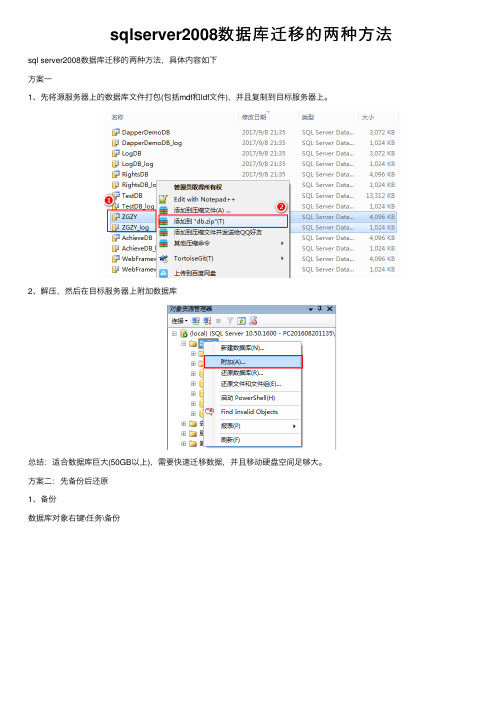
sqlserver2008数据库迁移的两种⽅法sql server2008数据库迁移的两种⽅法,具体内容如下
⽅案⼀
1、先将源服务器上的数据库⽂件打包(包括mdf和ldf⽂件),并且复制到⽬标服务器上。
2、解压,然后在⽬标服务器上附加数据库
总结:适合数据库巨⼤(50GB以上),需要快速迁移数据,并且移动硬盘空间⾜够⼤。
⽅案⼆:先备份后还原
1、备份
数据库对象右键\任务\备份
注意,如果数据库⽂件较⼤的话,最好选择'压缩备份'
2、还原
将备份⽂件copy到⽬标服务器上,然后还原数据库。
总结:适合数据库中⼩型(否则备份的时间⽐较长),不是很紧急,并且移动硬盘空间有限。
以上就是本⽂的全部内容,希望对⼤家的学习有所帮助,也希望⼤家多多⽀持。
sql数据库导入数据的方法
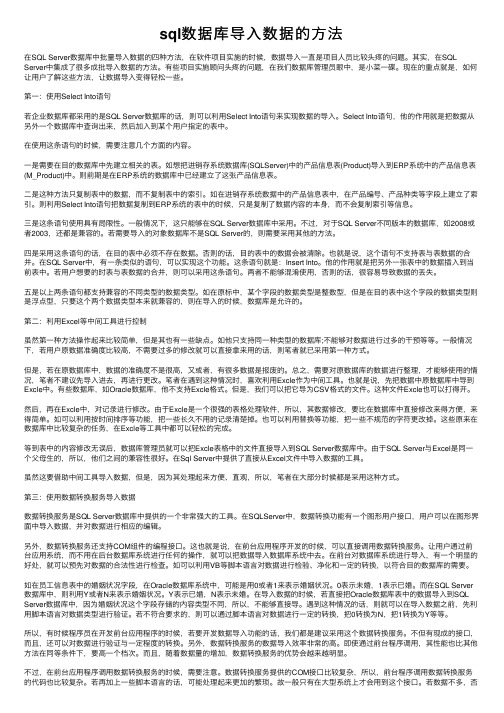
sql数据库导⼊数据的⽅法在SQL Server数据库中批量导⼊数据的四种⽅法,在软件项⽬实施的时候,数据导⼊⼀直是项⽬⼈员⽐较头疼的问题。
其实,在SQL Server中集成了很多成批导⼊数据的⽅法。
有些项⽬实施顾问头疼的问题,在我们数据库管理员眼中,是⼩菜⼀碟。
现在的重点就是,如何让⽤户了解这些⽅法,让数据导⼊变得轻松⼀些。
第⼀:使⽤Select Into语句若企业数据库都采⽤的是SQL Server数据库的话,则可以利⽤Select Into语句来实现数据的导⼊。
Select Into语句,他的作⽤就是把数据从另外⼀个数据库中查询出来,然后加⼊到某个⽤户指定的表中。
在使⽤这条语句的时候,需要注意⼏个⽅⾯的内容。
⼀是需要在⽬的数据库中先建⽴相关的表。
如想把进销存系统数据库(SQLServer)中的产品信息表(Product)导⼊到ERP系统中的产品信息表(M_Product)中。
则前期是在ERP系统的数据库中已经建⽴了这张产品信息表。
⼆是这种⽅法只复制表中的数据,⽽不复制表中的索引。
如在进销存系统数据中的产品信息表中,在产品编号、产品种类等字段上建⽴了索引。
则利⽤Select Into语句把数据复制到ERP系统的表中的时候,只是复制了数据内容的本⾝,⽽不会复制索引等信息。
三是这条语句使⽤具有局限性。
⼀般情况下,这只能够在SQL Server数据库中采⽤。
不过,对于SQL Server不同版本的数据库,如2008或者2003,还都是兼容的。
若需要导⼊的对象数据库不是SQL Server的,则需要采⽤其他的⽅法。
四是采⽤这条语句的话,在⽬的表中必须不存在数据。
否则的话,⽬的表中的数据会被清除。
也就是说,这个语句不⽀持表与表数据的合并。
在SQL Server中,有⼀条类似的语句,可以实现这个功能。
这条语句就是:Insert Into。
他的作⽤就是把另外⼀张表中的数据插⼊到当前表中。
若⽤户想要的时表与表数据的合并,则可以采⽤这条语句。
阿里云 MSSQL2008导入数据教程

MSSQL2008导入数据教程一、导入数据的前提条件:1、必需安装SQL SERVER2008 企业管理器——(SQL SERVER 一般会简称成MSSQL)2、网络必需稳定,如果网络太慢客户端的MSSQL管理器会出现假死状态二、需要了解的知识:1、一个数据库可以包含多个数据表、多个存储过程、多个视图、函数等;2、一个数据表肯定包含了多条数据行,比如文章内容就存在数据表里;3、视图可以理解为虚拟的数据表,这个表的数据来自物理数据表,比如可以把三个表合成一个视图以便查询;4、存储过程和函数是一段SQL脚本,它们大大增强了SQL语言的功能和灵活性;通过以上的内容已经大概了解了SQL数据库需要的一些知识,下面开始来导数据。
三、数据导入的总体步骤:1、在本机连接到远程服务器。
2、在本机生成SQL脚本,并把本机生成的脚本放到远程执行(这一步会建好表结构存储过程之类的,但没有把表里的数据行导进去)。
3、导入数据表里的数据(这一步就是把本机数据表里的数据行导入到远程的数据表)。
注意:以下演示涉及到的地址、用户名密码等信息为举例说明,实际操作请按自己所取得的主机信息填写。
例如:本地电脑上有个数据库,这个数据库包含"数据表"、"视图"、"自定义函数"、"存储过程",要把这些都导到远程服务器。
例如:购买的主机MSSQL数据库的远程服务器信息是这样的:数据库地址: 数据库用户名:hds100005678数据库密码:******第一步:在本机连接到远程服务器;连接成功后可以看到在本机的MSSQL管理器上多了个服务器节点;第二步:在本机生成SQL脚本,并把本机生成的脚本放到远程执行;点下一步后,选择“选择特定的数据库对象”,注意不要勾择“用户”点下一步后,选择“保存到新建查询窗口”;点下一步;点下一步;点完成之后,会自动打开一个SQL脚本的窗口;选中远程服务器连接节点;点“新建查询”;点击新建查询之后,右侧会出现一个空白的窗口的“远程窗口”把“本机窗口”的SQL脚本全选复制到“远程窗口”上,再把第一行删除;点击“执行”按钮;点完执行之后,等一下可以看到成功完成的提示;经过以上的操作,在远程节点上,可以看到已经成功的把数据库表、存储过程、函数、视图导入成功了,但数据表里是空的,还需要把表里的内容导进去;第三步:导入本机数据表里的数据行到远程下面准备把表里的数据导入到远程。
SQL Server 2008数据库应用教程第9章 数据库的备份、还原及数据的导入与导出

图9-13 选择数据源
(4)在“选择目标”对话框中指定要将数据 复制到何处。在目标窗口中选择“Microsoft Excel”,Excel文件路径文本框中输入(或浏 览)文件路径及文件名“D:\商品信息及销售 明细.xls”,选择Excel版本,如图9-14所示, 单击“下一步”按钮。
图9-14 选择目标
第9章 数据库的备份、还原及数据的 导入与导出
9.1
数据库的备份
9.2
数据库的还原
9.3
数据的导入与导出
9.1 数据库的备份
9.1.1 备份的方式
1.完整备份 2.差异备份 3.事务日志备份 4.数据库文件和文件组备份
9.1.2 备份设备
1.使用SQL Server Management Studio 创建磁盘备份设备 2.使用SQL Server Management Studio 创建磁带备份设备
(7)“运行包”对话框如图9-17所示运行包
(8)“完成该向导”对话框如图9-18所示, 单击“完成”按钮。
图9-18 完成导入和导出向导
(9)在“执行成功”对话框中,单击“关闭” 按钮,完成数据的导出,如图9-19所示。
图9-19 执行成功
(10)导出数据完成后,打开导出的文件 “D:\商品信息及销售明细.xls”,检查是 否导出成功,如图9-20所示。
图9-3 备份数据库
图9-4 备份数据库“常规”页
图9-5 备份数据库“选项”页
(1)完整备份。 (2)差异备份。 (3)备份事务日志。 (4)文件和文件组备份。
9.2 数据库的还原
9.2.1 使用SQL Server Management Studio 还原数据库
(1)启动SQL Server Management Studio,在 “对象资源管理器”窗口中展开实例节点→数 据库,选择用户数据库ProductsSALES。
Sqlserver2008R2数据迁移到sqlserver2008
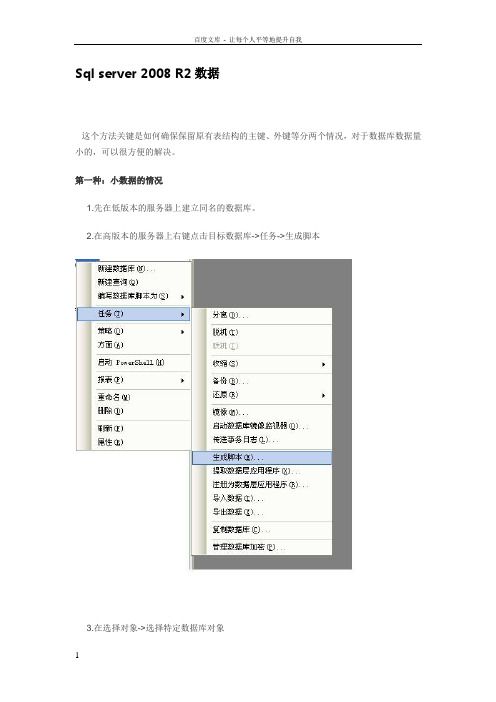
Sql server 2008 R2数据这个方法关键是如何确保保留原有表结构的主键、外键等分两个情况,对于数据库数据量小的,可以很方便的解决。
第一种:小数据的情况1.先在低版本的服务器上建立同名的数据库。
2.在高版本的服务器上右键点击目标数据库->任务->生成脚本3.在选择对象->选择特定数据库对象4.选择表、视图、存储过程,然后下一步5.关键在这,这一步里,请选择”高级“,选项里选择[编写DROP和Create脚本]项的”编写DROP和Create脚本“选择服务器数据库版本选择[编写脚本和数据类型]项的“架构和数据"6.保存脚本7.在低版本的数据库下执行脚本即可。
第二种:大数据的情况按理应该也可以通过类似包含架构和数据的方式来做,但是由于包含大数据的时候脚本文件太大,无法在分析器里执行,所以我们得绕一下。
1~4步和a情况相同5.这步我们选择”高级“,选项里选择[编写DROP和Create脚本]项的”编写DROP和Create脚本“,以及[为服务器版本编写脚本]项的sql server 2008(具体看数据库的版本),最后选[编写脚本和数据类型]项的“架构"6.保存脚本7.在低版本的数据下执行脚本,注意(ALTER TABLE 表名WITH CHECKADD CONSTRAINT [外键名] FOREIGN KEY(字段) REFERENCES 表名(字段))这个先不要执行。
8.现在可以通过导入导出任务先将表的内容导入到低版本的数据库内9.再执行脚本内(ALTER TABLE 表名WITH CHECK ADD CONSTRAINT [外键名] FOREIGN KEY(字段) REFERENCES 表名(字段))这样的语句,此处将表的外键附加上。
点用户对MSSQL数据库的导入导出操作新
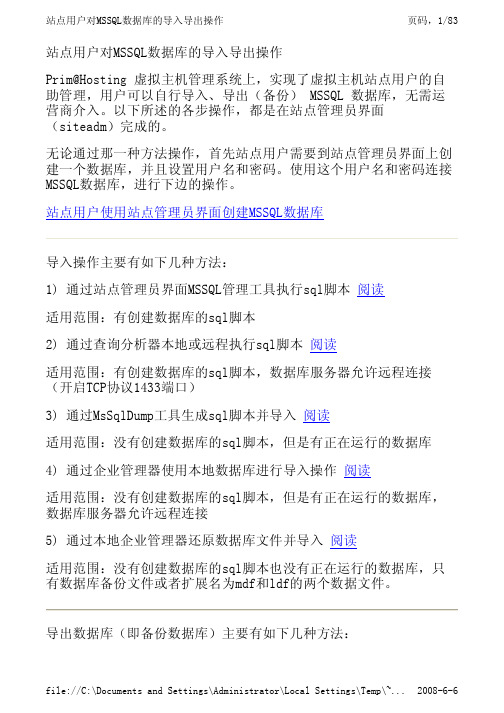
站点用户对MSSQL数据库的导入导出操作Prim@Hosting 虚拟主机管理系统上,实现了虚拟主机站点用户的自助管理,用户可以自行导入、导出(备份) MSSQL 数据库,无需运营商介入。
以下所述的各步操作,都是在站点管理员界面(siteadm)完成的。
无论通过那一种方法操作,首先站点用户需要到站点管理员界面上创建一个数据库,并且设置用户名和密码。
使用这个用户名和密码连接MSSQL数据库,进行下边的操作。
站点用户使用站点管理员界面创建MSSQL数据库导入操作主要有如下几种方法:1) 通过站点管理员界面MSSQL管理工具执行sql脚本阅读适用范围:有创建数据库的sql脚本2) 通过查询分析器本地或远程执行sql脚本阅读适用范围:有创建数据库的sql脚本,数据库服务器允许远程连接(开启TCP协议1433端口)3) 通过MsSqlDump工具生成sql脚本并导入阅读适用范围:没有创建数据库的sql脚本,但是有正在运行的数据库4) 通过企业管理器使用本地数据库进行导入操作阅读适用范围:没有创建数据库的sql脚本,但是有正在运行的数据库,数据库服务器允许远程连接5) 通过本地企业管理器还原数据库文件并导入阅读适用范围:没有创建数据库的sql脚本也没有正在运行的数据库,只有数据库备份文件或者扩展名为mdf和ldf的两个数据文件。
导出数据库(即备份数据库)主要有如下几种方法:1) 通过站点管理员界面MSSQL管理工具导出sql脚本阅读适用范围:数据库服务器不允许远程连接(未开启TCP协议1433端口)备份形式:文本文件2) 通过MsSqlDump工具导出sql脚本阅读适用范围:数据库服务器允许远程连接(开启TCP协议1433端口)备份形式:文本文件3) 通过本地企业管理器备份数据库阅读适用范围:数据库服务器允许远程连接(开启TCP协议1433端口)备份形式:数据库文件站点用户使用站点管理员界面创建MSSQL数据库站点用户要导入一个MSSQL数据库,则首先需要到站点管理员界面上创建一个数据库,并且设置用户名和密码。
一种MSSQL数据导入导出的方法
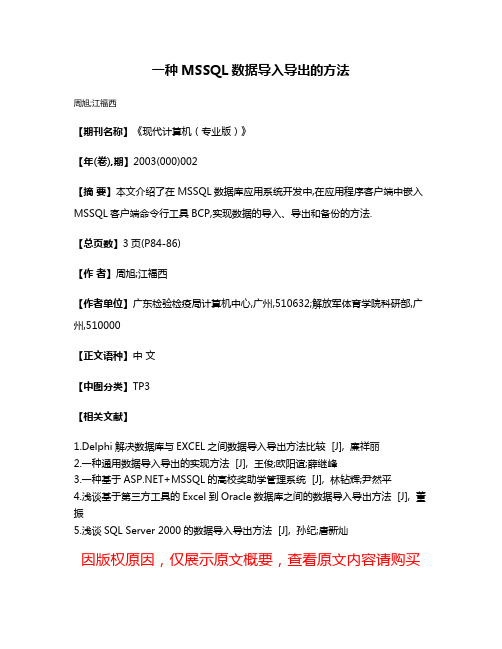
一种MSSQL数据导入导出的方法
周旭;江福西
【期刊名称】《现代计算机(专业版)》
【年(卷),期】2003(000)002
【摘要】本文介绍了在MSSQL数据库应用系统开发中,在应用程序客户端中嵌入MSSQL客户端命令行工具BCP,实现数据的导入、导出和备份的方法.
【总页数】3页(P84-86)
【作者】周旭;江福西
【作者单位】广东检验检疫局计算机中心,广州,510632;解放军体育学院科研部,广州,510000
【正文语种】中文
【中图分类】TP3
【相关文献】
1.Delphi解决数据库与EXCEL之间数据导入导出方法比较 [J], 廉祥丽
2.一种通用数据导入导出的实现方法 [J], 王俊;欧阳谊;薛继峰
3.一种基于+MSSQL的高校奖助学管理系统 [J], 林钻辉;尹然平
4.浅谈基于第三方工具的Excel到Oracle数据库之间的数据导入导出方法 [J], 董振
5.浅谈SQL Server 2000的数据导入导出方法 [J], 孙纪;唐新灿
因版权原因,仅展示原文概要,查看原文内容请购买。
- 1、下载文档前请自行甄别文档内容的完整性,平台不提供额外的编辑、内容补充、找答案等附加服务。
- 2、"仅部分预览"的文档,不可在线预览部分如存在完整性等问题,可反馈申请退款(可完整预览的文档不适用该条件!)。
- 3、如文档侵犯您的权益,请联系客服反馈,我们会尽快为您处理(人工客服工作时间:9:00-18:30)。
MSSQL2008导入数据教程
一、导入数据的前提条件:
1、必需安装SQL SERVER2008 企业管理器——(SQL SERVER 一般会简称成MSSQL)
2、网络必需稳定,如果网络太慢客户端的MSSQL管理器会出现假死状态
二、需要了解的知识:
1、一个数据库可以包含多个数据表、多个存储过程、多个视图、函数等;
2、一个数据表肯定包含了多条数据行,比如文章内容就存在数据表里;
3、视图可以理解为虚拟的数据表,这个表的数据来自物理数据表,比如可以把三个表合成一个视图以便查询;
4、存储过程和函数是一段SQL脚本,它们大大增强了SQL语言的功能和灵活性;
通过以上的内容已经大概了解了SQL数据库需要的一些知识,下面开始来导数据。
三、数据导入的总体步骤:
1、在本机连接到远程服务器。
2、在本机生成SQL脚本,并把本机生成的脚本放到远程执行(这一步会建好表结构存储过程之类的,但没有把表里的数据行导进去)。
3、导入数据表里的数据(这一步就是把本机数据表里的数据行导入到远程的数据表)。
注意:以下演示涉及到的地址、用户名密码等信息为举例说明,实际操作请按自己所取得的主机信息填写。
例如:本地电脑上有个数据库,这个数据库包含"数据表"、"视图"、"自定义函数"、"存储过程",要把这些都导到远程服务器。
例如:购买的主机MSSQL数据库的远程服务器信息是这样的:
数据库地址:
数据库用户名:hds100005678
数据库密码:******
第一步:在本机连接到远程服务器;
连接成功后可以看到在本机的MSSQL管理器上多了个服务器节点;
第二步:在本机生成SQL脚本,并把本机生成的脚本放到远程执行;
点下一步后,选择“选择特定的数据库对象”,注意不要勾择“用户”
点下一步后,选择“保存到新建查询窗口”;
点下一步;
点下一步;
点完成之后,会自动打开一个SQL脚本的窗口;
选中远程服务器连接节点;
点“新建查询”;
点击新建查询之后,右侧会出现一个空白的窗口的“远程窗口”
把“本机窗口”的SQL脚本全选复制到“远程窗口”上,再把第一行删除;
点击“执行”按钮;
点完执行之后,等一下可以看到成功完成的提示;
经过以上的操作,在远程节点上,可以看到已经成功的把数据库表、存储过程、函数、视图导入成功了,但数据表里是空的,还需要把表里的内容导进去;
第三步:导入本机数据表里的数据行到远程
下面准备把表里的数据导入到远程。
选中远程节点上hds100005678 的数据库,右键-----任务---导入数据(注意这个是远程节点上的数据库);
选择要从那里复制数据到远程(要从本机的数据库复制数据,“.”号代表本机);
选择要把本机的数据复制到何处,要导入到远程服务器,点下一步;
选第一项“复制一个或多个表或视图的数据”,点下一步;
个表的数据来自物理数据表,所以只要选物理表);
(不用一个一个选表,技巧)
点完“编辑映射”后,会弹出下图框;
确定再点下一步;
点“完成按钮”;
请耐心等待数据导入过程;
导入完成后,点击完成按钮;
至此将本地计算机数据库导入到远程服务器的操作完成。
注意:以上演示涉及到的地址、用户名密码等信息为举例说明,实际操作请按自己主机所取得的信息
填写。
